Casio YC-430 Manual del usuario
Página 107
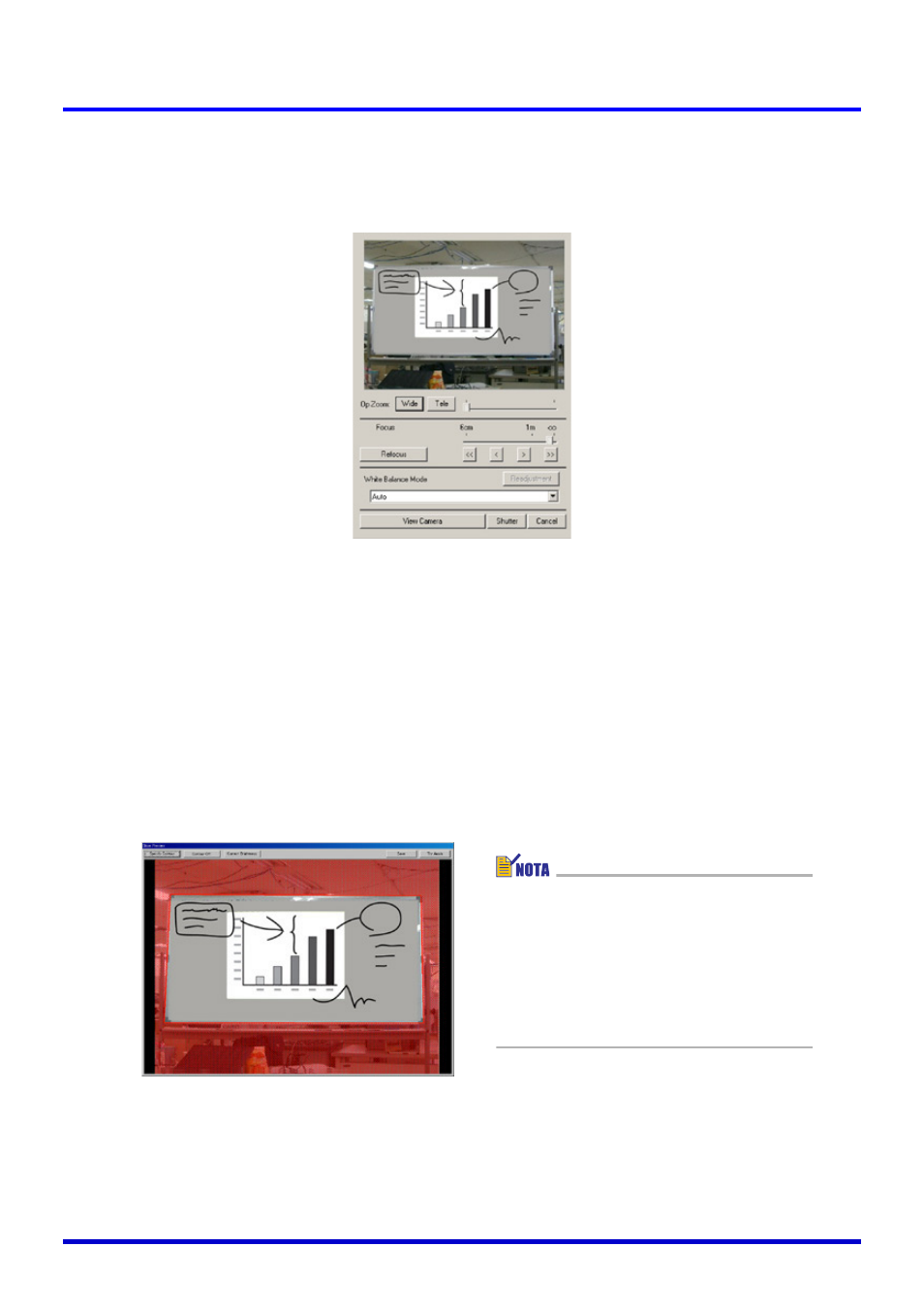
107
Board Area Capture
3.
Mientras observa la pantalla del monitor de la cámara PJ, utilice los
botones del zoom de la cámara para componer la imagen.
z Amplíe/reduzca con el zoom la imagen hasta que el área de proyección sobre la
pizarra blanca llene la pantalla del monitor de la cámara en todo lo posible.
z Sobre el cuadro de diálogo de Board Area Capture, haga clic en el botón [View
Monitor]. Esto visualiza la imagen de la pantalla del monitor de la cámara en la
pantalla de su computadora.
z Para los detalles, vea la parte titulada “Visualizando la imagen en la pantalla del
monitor de la cámara en la pantalla de su computadora” (página 102).
4.
Después que la imagen está compuesta de la manera en que desea,
haga clic con el botón [Shutter] en el cuadro de diálogo de Board Area
Capture.
z Esto realiza la operación de Board Area Capture y visualiza un cuadro de diálogo de
vista previa de la imagen.
z Para cerrar el cuadro de diálogo sin grabar, haga clic en el botón [Cancel].
z Para almacenar la imagen grabada, haga clic en el botón [Save]. Sobre el cuadro de
diálogo de confirmación que aparece, haga clic en el botón [Save].
Esto graba los contenidos de la pizarra blanca (imagen proyectada, y texto y gráficos
escritos a mano alzada), y almacena el resultado como un archivo de imagen. Para los
detalles acerca del archivo de imagen, vea la parte titulada “Archivos de imágenes de
Board Area Capture” (página 108).
z Para los detalles acerca de las
operaciones que puede realizar
sobre cuadro de diálogo de vista
previa, vea la parte titulada
“Operaciones del cuadro de
diálogo de vista previa”
(página 108).